
IPhone 15 eSIM có gì mới? Chi tiết 2 cách kích hoạt đơn giản
Apple bắt đầu thêm eSIM vào iPhone XS từ 2019 và tiếp tục thêm vào các phiên bản iPhone sau đó. Trong lần ra mắt hôm 12/9 vừa qua theo giờ Mỹ (tức 13/9 giờ Việt Nam), hãng cũng giới thiệu eSIM trên iPhone 15 Series. Vậy eSIM trên iPhone 15 có gì mới, cách kích hoạt iPhone 15 eSIM như thế nào? Bài viết dưới đây sẽ cập nhật những thông tin về eSIM trên iPhone 15 và hướng dẫn bạn cách kích hoạt, xóa/tắt eSIM đơn giản. Bạn tham khảo nhé!
1. iPhone 15 có eSIM không?
Trong sự kiện ra mắt vừa qua, Apple vẫn tiếp tục giới thiệu eSIM trên tất cả các phiên bản iPhone 15 (mẫu iPhone 15 Plus bao gồm cả tuỳ chọn dung lượng thấp nhất là mẫu iPhone 15 Plus 128GB, mẫu điện thoại iPhone 15 Pro và mẫu điện thoại iPhone 15 Pro Max. Tuy nhiên, eSIM không thay thế hoàn toàn SIM vật lý trên tất cả các quốc gia, thay vào đó, từng khu vực sẽ có các tùy chọn SIM khác nhau, cụ thể:
- Tại Mỹ và Châu Âu, SIM vật lý trên iPhone chính thức bị “khai tử”, thay thế hoàn toàn bằng Dual eSIM (eSIM kép).
- Tại những thị trường khác như Ấn Độ, Canada, Thái Lan,… và Việt Nam, trên iPhone 15 vẫn có đồng thời, 1 SIM vật lý và 1 eSIM.
- Tại thị trường Trung Quốc, Ma Cao và Hồng Kông, Apple cung cấp phiên bản iPhone 15 có 2 NANO SIM (2 sim vật lý).
Có thể bạn quan tâm: iPhone 15 có mấy SIM? iPhone 15 VNA dùng SIM gì?
2. Ở Việt Nam nên mua iPhone 15 phiên bản 2 SIM vật lý, 1 SIM vật lý - 1 eSIM hay Dual eSIM?
Theo thông tin trên, hiện tại iPhone 15 Series có 3 tùy chọn SIM gồm bản chỉ Dual eSIM, bản có 1 eSIM - 1 SIM vật lý và bản có 2 SIM vật lý. Lựa chọn phiên bản nào phụ thuộc vào thói quen và sở thích của người dùng.
iPhone 15 VN/A là bản sử dụng 1 eSIM và 1 SIM vật lý. Vì thế, bạn nên lựa chọn phiên bản này để nhận được chính sách bảo hành tốt nhất, tiện lợi và dễ dàng hơn trong việc thay thế SIM hoặc chuyển SIM từ thiết bị cũ sang iPhone 15. Đồng thời bạn cũng có cơ hội trải nghiệm eSIM như khi dùng các phiên bản quốc tế khác.
Trong khi đó, bản 2 SIM vật lý sẽ chỉ được cung cấp tại Trung Quốc, Macao, Hồng Kông, bạn phải đặt xách tay và phải cài đặt lại cho phù hợp với người dùng Việt Nam. Ngoài ra, Apple Việt Nam có thể từ chối bảo hành các phiên bản xách tay từ các thị trường khác vì không có sẵn linh kiện để thay thế. Đối với bản Dual eSIM, có thể sẽ gây khó khăn cho người dùng trong quá trình sử dụng ở 3 điểm không phải nhà mạng nào tại Việt Nam cũng hỗ trợ eSIM, cần tự thao tác cài đặt, chỉ cung cấp ở thị trường Mỹ và Châu Âu.
Để có thể dễ dàng đưa ra quyết định rằng nên mua iPhone 15 phiên bản SIM hay eSIM, bạn có thể tham khảo thêm các thông tin liên quan tới việc iPhone nào dùng sạc Type C, iPhone 15 Plus pin bao nhiêu hay iPhone 15 Pro Max sạc nhanh bao nhiêu W để có thể lựa chọn phiên bản phù hợp nhất với nhu cầu và ngân sách của mình.
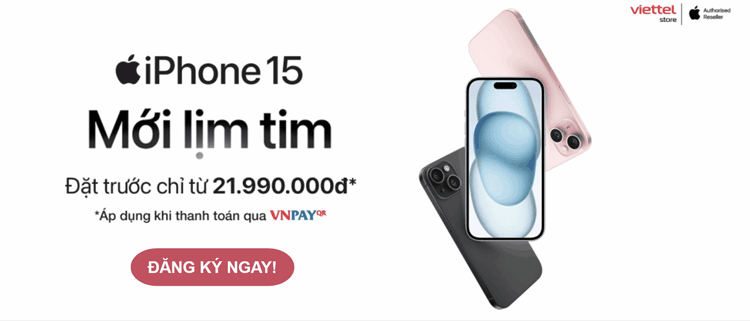
3. 2 cách kích hoạt eSIM trên iPhone 15
Hiện tại, bạn có thể lựa chọn 1 trong 2 cách kích hoạt iPhone 15 eSIM, bao gồm thiết lập trực tiếp trên iPhone 15 và thiết lập bằng eSIM Quick Transfer. Hướng dẫn chi tiết như sau:
3.1. Thiết lập trực tiếp trên iPhone 15
Cách này phù hợp với người lần đầu sử dụng eSIM hoặc nhà cung cấp không hỗ trợ chuyển đổi SIM vật lý thành eSIM, bạn cần thực hiện thiết lập eSIM lần đầu sau khi mua eSIM từ nhà mạng với 4 bước đơn giản sau:
Bước 1: Mở phần Cài đặt của iPhone 15 > Vào mục Di động > Vào mục Thiết lập mạng di động.
Bước 2: Bạn quét QR được nhà mạng cung cấp để kích hoạt eSIM.
Bước 3: Chạm vào thông báo Đã phát hiện gói di động trên màn hình > Chọn Tiếp tục > Chọn Thêm gói di động.
Bước 4: Bạn cung cấp mã xác nhận nhà mạng gửi đến (nếu có) để kích hoạt eSIM.
Trường hợp bạn chưa setup (thiết lập) iPhone, bạn có thể thiết lập iPhone 15 eSIM theo các bước sau:
Bước 1: Kết nối iPhone 15 với Wifi > Chờ vài phút để iPhone active.
Bước 2: Hệ thống tự động thiết lập mạng di động > Khi quá trình thiết lập hoàn tất, bạn chọn Tiếp tục.
3.2. Thiết lập bằng eSIM Quick Transfer
Nếu bạn muốn chuyển SIM đang sử dụng (SIM vật lý và eSIM) từ iPhone trước sang eSIM trên iPhone 15 mà không cần liên hệ với nhà cung cấp dịch vụ, bạn sử dụng tính năng eSIM Quick Transfer trên iPhone 15. Các bước thực hiện như sau:
Bước 1: Vào Cài đặt của iPhone 15 > Nhấn chọn Di động.
Bước 2: Chọn mục Thêm gói di động/Thiết lập eSIM.
Bước 3: Nhấn vào mục Chuyển từ iPhone lân cận > Chọn gói di động muốn chuyển.
Lưu ý khi kích hoạt eSIM sử dụng iPhone 15:
- Trước khi thực hiện kích hoạt, bạn phải đảm bảo WiFi trên iPhone 15 đã được kết nối.
- Nếu dùng đồng thời cả SIM vật lý và eSIM, bạn nên đặt tên để phân biệt từng SIM, thiết lập SIM chính và SIM sử dụng dữ liệu di động.
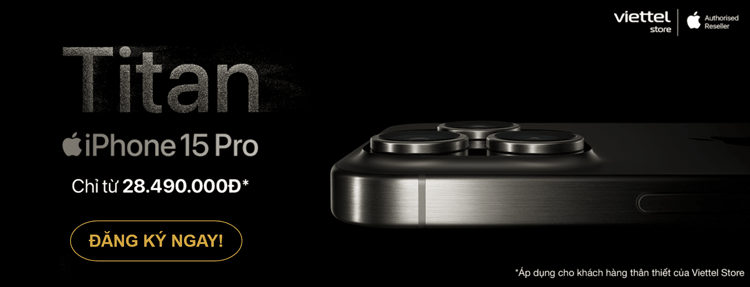
4. Cách chuyển SIM vật lý thành eSIM
Các nhà mạng Viettel, MobiPhone, VinaPhone đều cung cấp dịch vụ chuyển đổi SIM vật lý sang eSIM nhanh chóng mà không đến cửa hàng. Các bước thực hiện như sau:
Bước 1: Mở ứng dụng Cài đặt trên iPhone 15 > Nhấn vào mục Di động > Chọn Chuyển đổi sang eSIM > Chọn Chuyển đổi gói di động.
Bước 2: Bạn xác nhận gói di động muốn cài đặt > Chọn Chuyển đổi sang eSIM > Thực hiện theo hướng dẫn.
Bước 3: Bạn nhấn vào thông báo “Hoàn tất thiết lập gói di động của nhà cung cấp dịch vụ của bạn > Hệ thống tự động mở website của nhà cung cấp dịch vụ > Bạn cung cấp một số thông tin theo hướng dẫn và kết thúc việc chuyển đổi SIM vật lý thành iPhone 15 eSIM. Nếu không thấy thông báo xuất hiện nghĩa là nhà mạng không yêu cầu bạn bổ sung thông tin, quá trình chuyển đổi của bạn đã thành công.
5. Cách tắt/xóa eSIM trên iPhone 15
Nếu bạn không muốn sử dụng eSIM trên iPhone 15 nữa, bạn hoàn toàn có thể tắt/xóa tính năng này theo các bước sau:
- Bước 1: Mở Cài đặt trên iPhone 15 > Chọn Di động.
- Bước 2: Chọn eSIM muốn tắt/xóa > Nếu muốn tắt eSIM thì bạn chuyển công tắc màu xanh về Off, nếu muốn xóa thì bạn chọn Xóa eSIM.
Lưu ý: Sau khi tắt/xóa eSIM trên iPhone 15, bạn hãy chọn mục SIM chính và kiểm tra lại tất cả cài đặt, đảm bảo SIM đã được cài đặt cấu hình đúng.Mua eSIM cho iPhone 15 ở đâu?
6. Mua eSIM cho iPhone 15 ở đâu?
Tại Việt Nam, các nhà mạng Viettel, MobiPhone, VinaPhone đã cung cấp dịch vụ eSIM, bạn có thể mua trực tiếp tại cửa hàng/đại lý của nhà mạng hoặc mua online trên ứng dụng của nhà mạng. Cụ thể:
1 - Mua iPhone 15 eSIM trực tiếp tại đại lý của nhà mạng
Bạn chỉ cần mang theo CMND/CCCD/Hộ chiếu đến địa chỉ giao dịch tại cửa hàng Viettel Store và thực hiện theo các bước sau:
- Bước 1: Bạn chỉ cần mang theo CMND/CCCD/Hộ chiếu đến bất kỳ Viettel Store nào trên toàn quốc.
- Bước 2: Bạn yêu cầu nhân viên tại cửa hàng kích hoạt eSIM cho bạn.
- Bước 3: Bạn chờ nhân viên sẽ thực hiện đăng ký eSIM cho bạn. Khi thành công, bạn sẽ được cung cấp mã QR để thực hiện kích hoạt iPhone 15 eSIM theo các bước đã hướng dẫn ở trên.
2 - Mua online trên ứng dụng của nhà mạng
Bạn cũng có thể mua eSIM online qua ứng dụng của Viettel Store mà không cần đến trực tiếp.
Bước 1: Mở ứng dụng > Chọn mục Menu > Chọn Tiện ích > Chọn Đổi eSIM.
Bước 2: Chờ hệ thống xử lý yêu cầu đăng ký đổi eSIM của bạn, nhà mạng sẽ gửi thông báo hoặc mã QR để xác nhận.
Trên đây là tổng hợp thông tin về eSIM trên iPhone 15 Series vừa ra mắt cùng hướng dẫn chi tiết cách kích hoạt, chuyển đổi và tắt/xóa iPhone 15 eSIM. Nếu bạn muốn sở hữu ngay một chiếc iPhone 15 với nhiều ưu đãi hấp dẫn, hãy đăng ký thông tin đặt hàng sớm nhất và ngày mở bán tại Viettel Store nhé!
Link nội dung: https://vinaenter.edu.vn/cach-tat-esim-a60490.html